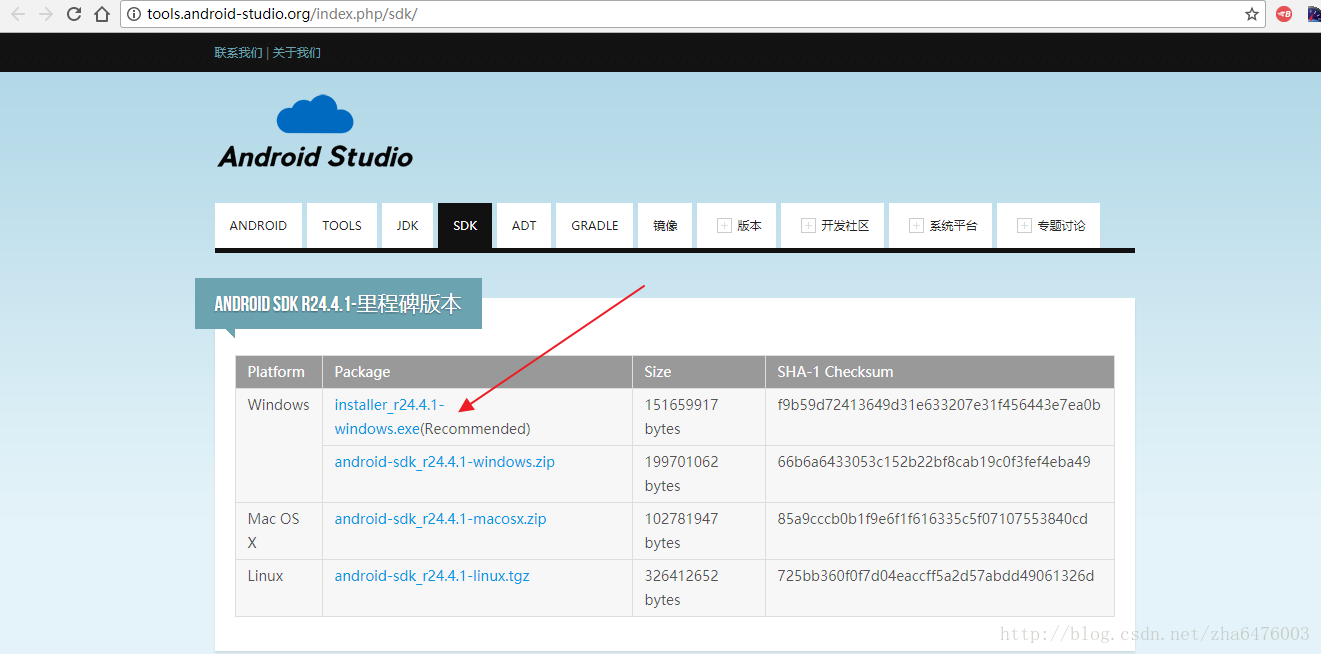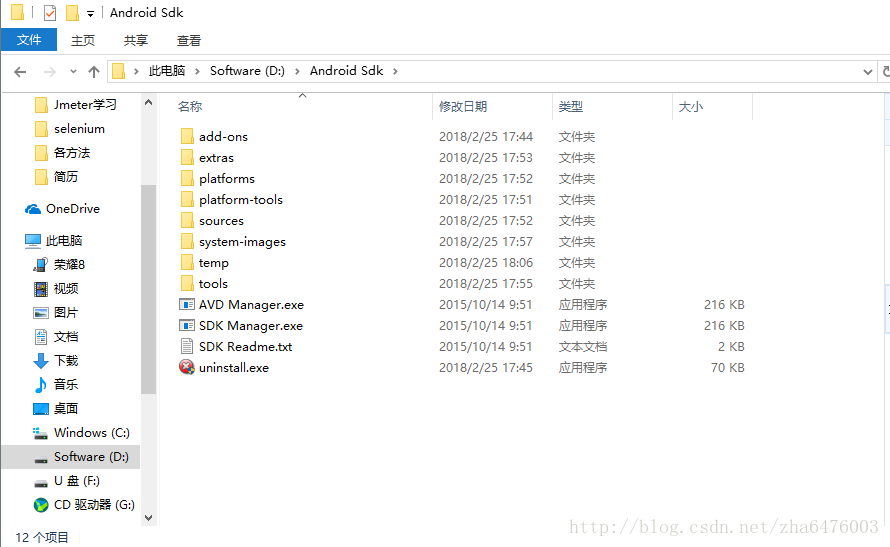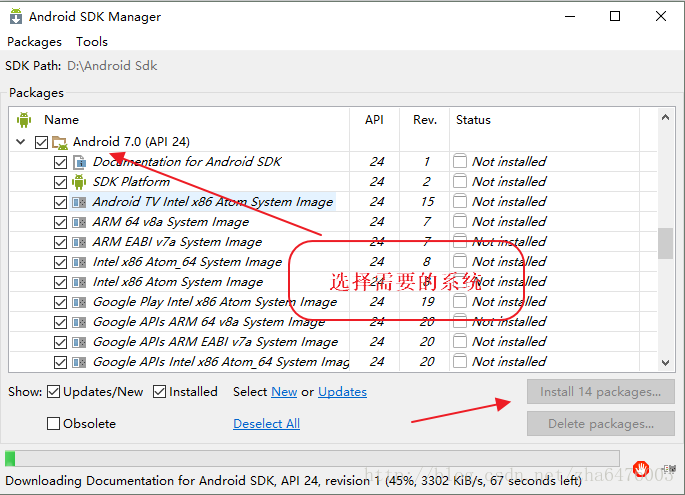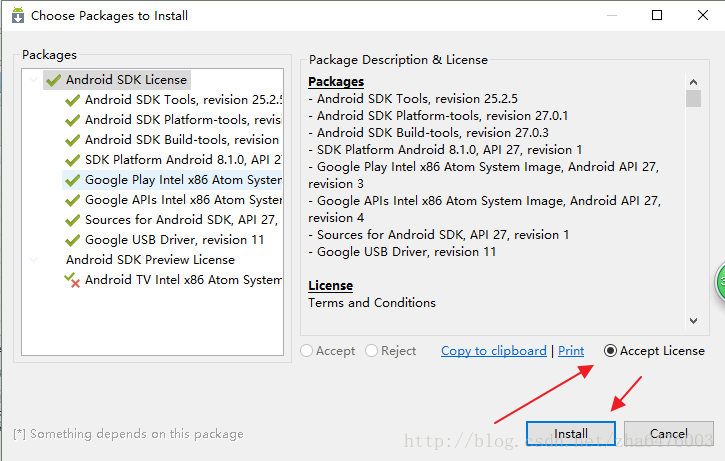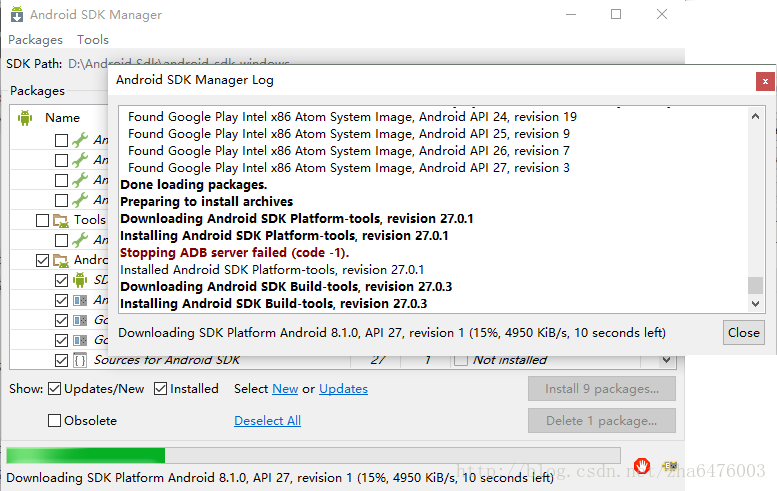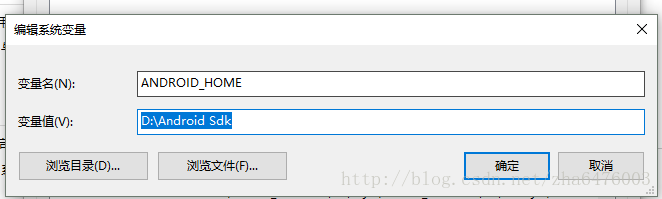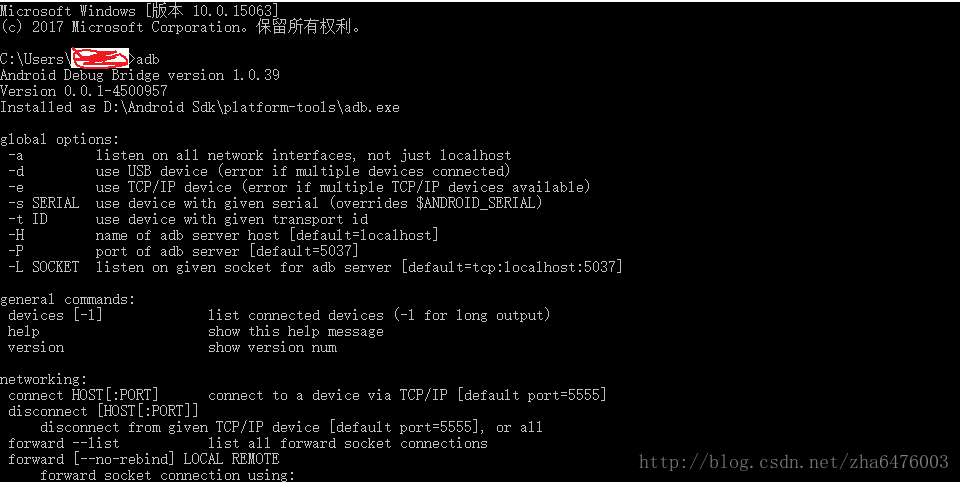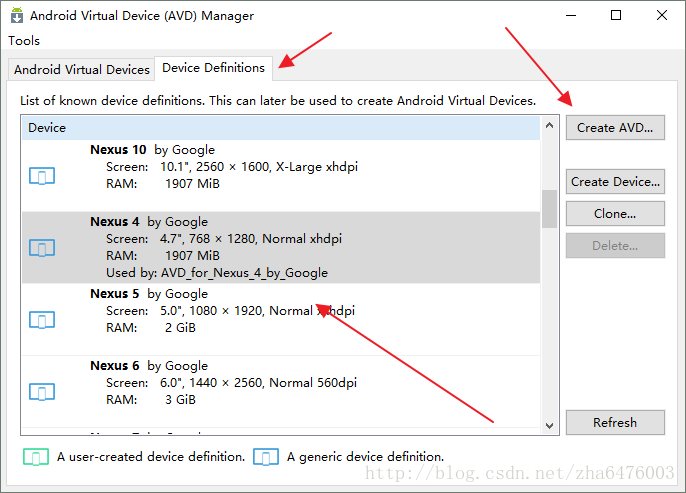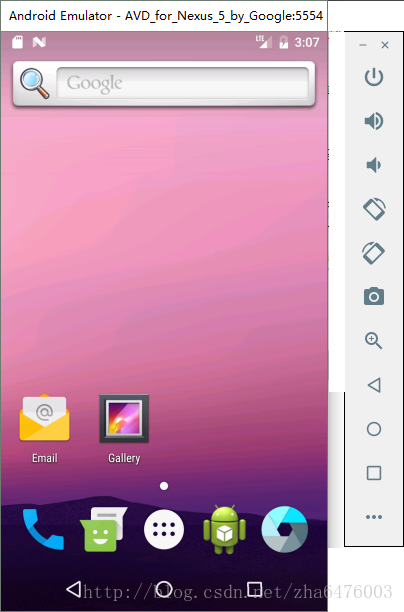Android Monkey壓力測試環境搭建及使用
步驟:下載SDK -> 解壓進入SDK Manager下載系統 -> 配置環境變數 -> 建立虛擬裝置或連線真機 -> 進入命令模式按場景輸入測試命令
環境搭建
1、安裝JDK
exe格式和zip格式都可以
3、安裝installer_r24.4.1-windows.exe檔案,裡面有兩個應用程式: “SDK Manager.exe”(負責下載或更新SDK包) 和 “AVD Manager.exe”(負責建立管理虛擬機器)。
4、我們先執行“SDK Manager.exe”進行SDK下載,我選擇為7.0版,點選install packages開始安裝(此處下載是為搭建虛擬機器和環境變數做準備)
下載說明:

安裝
進入漫長等待…
5、設定環境變數
第一種方法:
(1) 新建一個ANDROID_HOME的環境變數加入sdk(zip解壓路徑)安裝路徑
(2) 在path加入
%ANDROID_HOME%\tools;%ANDROID_HOME%\platform-tools;第二種方法:
直接在解壓的SDK檔案,找到“platform-tools”和“tools”並把這兩個路徑複製貼上到Path環境變數裡
注意:前面如果沒有執行在SDK Manager.exe中下載系統這一步,你的SDK解壓包中可能沒有platform-tools和tools檔案
6、測試環境是否成功,執行DOS輸入:
adb結果示意圖:
或者輸入adb shell 進入shell
C:\Users\> adb shell
generic_x86_64:/ $出現以上結果就證明安裝OK了
未成功?
嘗試一下上面的第二種環境變數(雖然兩種效果一樣,但我的電腦就出現了這種莫名其妙的事情,嘗試第二種就可以了)
使用方法
建立虛擬裝置:
此小章內容介紹的是虛擬裝置的建立方法
電腦配置低建立完成有可能會有些卡頓
1、開啟AVD Manager.exe
2、建立
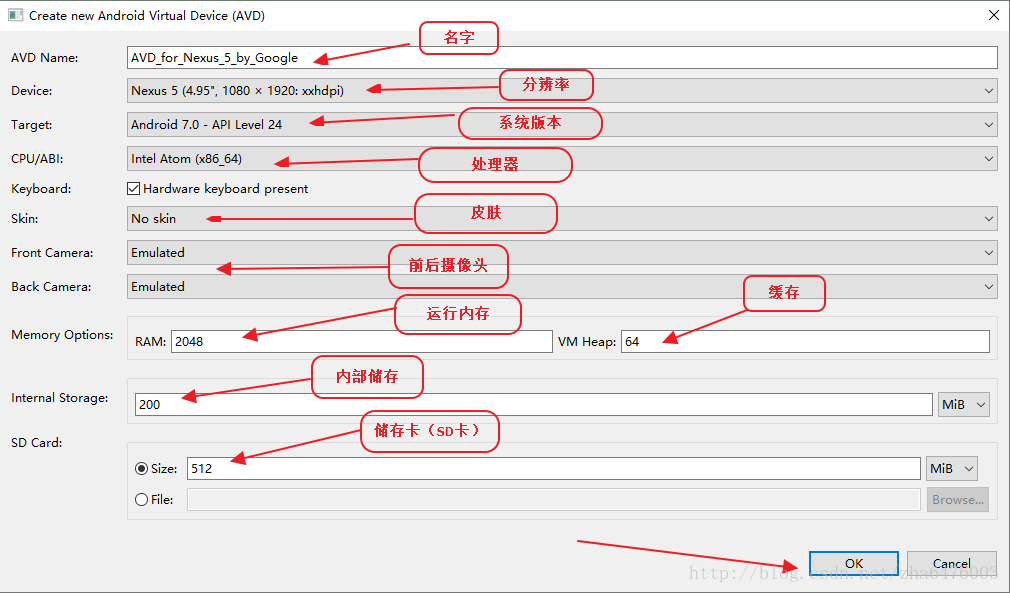
注意CPU中的選項:
版本不同介面也可能是這樣
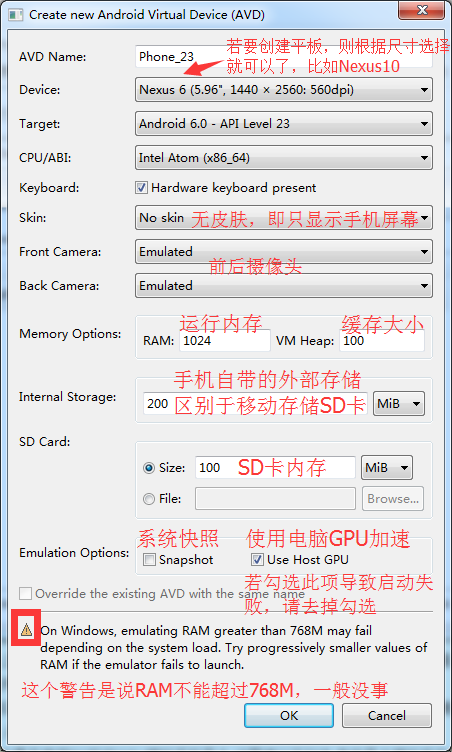
3、執行虛裝置
選擇執行
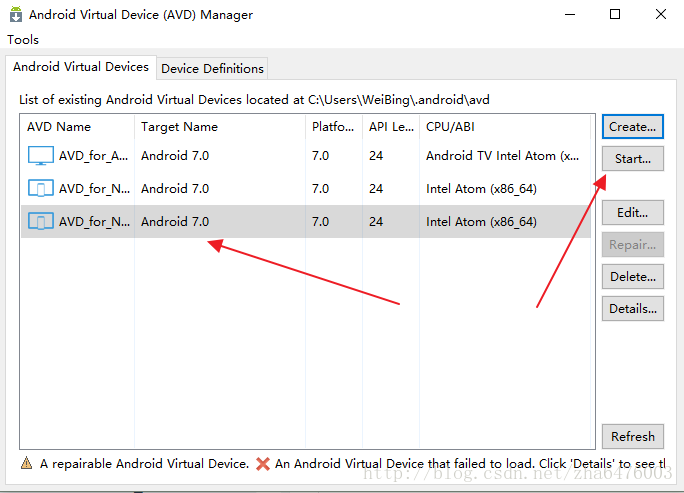
點選後:
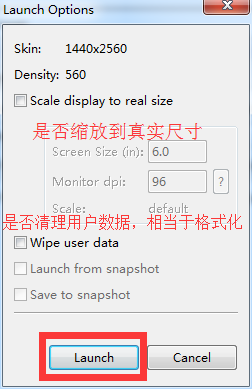
執行結果:
如出現報錯:emulator: ERROR: x86 emulation currently requires hardware acceleration ?
解決辦法下載haxm並安裝 或 開啟SDK Manager.exe在最下面Extras中找到選擇安裝(此方法某些版本系統提示不相容)
詳細參考連結
一直黑屏?
建立時應該是哪個配置選錯了,或者仔細看一下前面的教程是不是少下什麼包了
執行壓測
我們可以使用虛擬裝置或真機進行測試(命令一樣):
虛擬機器: 按上面的小章節安裝並執行
真機: usb連線手機,開啟開發者模式 -> 開啟USB除錯(若提示是否允許除錯,點是,不然不能某些操作)
1、檢視裝置是否連線成功
進入DOS(windows+r)輸入adb devices
虛擬裝置開啟後會顯示如下結果:
C:\Users\Admin>adb devices
List of devices attached
emulator-5554 device真機會出現如下類似結果機器型號不同顯示結果可能不一致:
C:\Users\Admin>adb devices
List of devices attached
GSLDU17A14004709 device2、安裝apk程式(需要時)
將apk檔案複製到android sdk對應platform-tools的目錄下。
adb install 檔名.apk #安裝方法
adb uninstall 包名 #解除安裝3、獲取包名(測試時需要,如下將演示對手機上的Email程式進行壓測)
方法一:
adb shell pm list package -f #顯示所有apk包名包括系統執行結果:
C:\Users\> adb shell pm list package -f
package:/data/app/SmokeTestApp/SmokeTestApp.apk=com.android.smoketest
package:/system/priv-app/CtsShimPrivPrebuilt/CtsShimPrivPrebuilt.apk=com.android.cts.priv.ctsshim
package:/data/app/CubeLiveWallpapers/CubeLiveWallpapers.apk=com.example.android.livecubes
package:/system/priv-app/TelephonyProvider/TelephonyProvider.apk=com.android.providers.telephony
........ #剛安裝的虛擬裝置都有好幾十方法二:
adb shell dumpsys window w | findstr \/ | findstr name= #會顯示正開啟的程式執行結果:
C:\Users\WeiBing>adb shell dumpsys window w | findstr \/ | findstr name=
mSurface=Surface(name=com.android.email/com.android.email.activity.setup.AccountSetupFinal) #如我們正在執行Email的APP記住上面的包名:com.android.email
4、開始壓測
方法:adb shell monkey -p your.package.name -v -v -v 100
分析:
引數-p用於約束限制,用此引數指定一個或多個包(Package,即App)。
100是事件計數(即讓Monkey程式模擬100次隨機使用者事件)
-v -v -v 100 # 以深度為三級輸出測試資訊 一個兩個-v也可以效果不同對上面第3步的Email APP執行測試
adb shell monkey -p com.android.email --throttle 500 -v -v -v 100 > D:/monkey_log.txt 分析上面命令:
adb shell : 是進入shell 也可和後面的語句分開寫
-p : 引數是指定一個包或多個,兩個再-p package
com.android.email : 是package name
throttle 500 : 響應時間,500毫秒
-v -v -v : 三級詳細資訊 也可一個兩個-v詳細程度不一樣
100 : 執行的操作量
D:/monkey_log.txt :將結果日誌儲存到D盤下面取名為monkey_log.txtC:\Users\> adb shell monkey -p com.android.email --throttle 500 -v -v -v 100 > D:/monkey_log.txt
:Monkey: seed=1520164404419 count=100
:AllowPackage: com.android.email
:IncludeCategory: android.intent.category.LAUNCHER
:IncludeCategory: android.intent.category.MONKEY
....... # 此處省略一大堆
Events injected: 100
:Sending rotation degree=0, persist=false
:Dropped: keys=0 pointers=0 trackballs=0 flips=0 rotations=0
## Network stats: elapsed time=4663ms (0ms mobile, 0ms wifi, 4663ms not connected)
// Monkey finished6、分析日誌
查詢有無日誌中的無響應問題和崩潰問題
## Network stats: elapsed time=5123ms (5123ms mobile, 0ms wifi, 0ms not connected)
// Monkey finished #表明本次的Monkey沒有異常,測試通過。無響應問題搜尋”ANR”
奔潰問題搜尋”CRASH”
記憶體洩漏問題搜尋”GC”,並進一步分析
異常問題搜尋”Exception”,如出現NullpointerException,則出現空指標,需要重視
有這類的情況再進行具體分析
日誌分析來源
相關推薦
Android Monkey壓力測試環境搭建及使用
Android Monkey壓力測試學習筆記 步驟:下載SDK -> 解壓進入SDK Manager下載系統 -> 配置環境變數 -> 建立虛擬裝置或連線真機 -> 進入命令模式按場景輸入測試命令 環境搭建 1、安裝JDK
monkey測試環境搭建 及 操作步驟
1.環境搭建 a.下載安卓SDK 連結:https://pan.baidu.com/s/1-OB6UVPvl5-N-vFdykfMmA 提取碼:3spx b.配置環境變數(配置完成,重啟系統,配置生效) c.測試
Monkey測試環境搭建及簡介
一、簡介 Monkey官方英文介紹 Monkey是一個命令列工具,可以在模擬器和真機上執行。它將偽隨機使用者事件流(如:點選、觸控、手勢等及若干系統級事件)傳送到系統,實現對應用程式進行壓力測試。Monkey包括許多選項,但主要分為四個類別: 1.基本配置
Android Monkey 壓力測試 介紹
shell腳本 修復 級別 https exce 應用 用戶操作 ins 工具 Android Monkey 壓力測試 介紹 Monkey 是Android SDK提供的一個命令行工具, 可以簡單,方便地運行在任何版本的Android模擬器和實體設備上。 Monkey會發送
Hibernate學習——測試環境搭建及配置檔案書寫是否正確
測試程式碼: @Test public void testfun1() { // 建立讀取配置檔案類 Configuration cf = new Configuration(); // 讀取配置檔案 cf.configure(); // 建立SessionFacto
Android Studio NDK程式設計-環境搭建及Hello!
下載 安裝android-ndk開發包 NDK各個版本連結 二,新建專案NDKDemo,選擇空Activity就可以;(注:Android studio 2.2,可通過SDK Tools 新增LLDB,CMake,更方便的開發jni程式了) 三,按F12,配置專案NDK路徑:
Android Monkey壓力測試使用
一、Monkey簡介: Monkey是Android中的一個命令列工具,可以執行在模擬器裡或者現實裝置中,向系統傳送偽隨機的使用者事件流(點選、滑動、Application切換、橫豎屏、應用關閉)實現對正在開發的應用程式進行壓力
軟體測試環境搭建及維護注意事項
搭建測試環境前後要注意以下幾點: 1> 搭建測試環境前,確定測試目的 即是功能測試,穩定性測試,還是效能測試,測試目的不同,搭建測試環境時應注意的點也不同。比如要進行功能測試,那麼我們就不需要大量的資料,需要覆蓋率高,測試資料要求儘量真實,這對硬體環境配置的好壞要求不是太苛刻,
Appium+Python移動端(Android)自動化測試環境搭建(經典詳細)
據說,appium+python環境的搭建90%的人在痛苦中掙扎,在掙扎中放棄,在放棄後重新開始,只有10%的人,人品極好,極具正能量,能夠很快並順利的搭建成功(此時你在想什麼?......) 一、安裝JDK 下載好jdk安裝包後直接下一步直至安裝完成即可,安裝完JD
Android Monkey壓力測試基本使用
MonKey 先打一針預防針,用monkey做app的壓力測試操作起來真的很簡單,知道了,也就2分鐘左右(可能還不到)就搞定了。 1、MonKey是什麼? 答:翻譯過來就是猴子嘛,它是Android SDK附帶的一個工具,一個做app壓力測試的工具。 2
Tsung 壓力測試環境搭建
目前要對公司專案進行壓力測試,在做測試之前需要對環境進行配置,安裝一些必須的軟體以及對一些配置檔案進行修改;其中包括mysql安裝,Tsung安裝,rabbitmq安裝等等;過程如下:一.資料庫 mysql 安裝 Mysql有很多種安裝方式包括rpm,編譯安裝,二進位制安裝。二進位制包大約為123MB,原始碼
kubernetes實戰之consul簡單測試環境搭建及填坑
這一節內容有點長,我們將介紹如何基於docker搭建一client一server的consul測試環境,以及如何搭建多server consul測試叢集.在基於docker搭建多server的consul叢集時出碰到了一些坑,這對我們是很有益的提醒,很多時候我們不能僅僅滿足於最小化的環境搭建及簡單使用,而是
轉:Android命令Monkey壓力測試,詳解
語句 shel gre href 輸入 white option blacklist 文件 停止Monkey命令: 1. ps命令 查找uiautomator的進程 打開cmd命令行窗口 輸入: adb shell ps | grep monkey 返回來的第一個數字,即
【Android進階】Junit單元測試環境搭建以及簡單有用
rar theme 選擇 http 技術分享 才幹 ack package family 單元測試的目的 首先。Junit單元測試要實現的功能,就是用來測試寫好的方法是否可以正確的運行,一般多用於對業務方法的測試。 單元測試的環境配置 1.在Andro
Monkey測試環境搭建
luna too 如果 ftw sdk ati version java環境 shell命令 一、JAVA環境的搭建 1.安裝jdk-7u60-windows-x64(JAVA1.7.0,也可安裝最新版的JAVA1.8.0),默認安裝路徑C盤; 2.JAVA環境變量的搭
Ubuntu下kafka集群環境搭建及測試
delet 指定 文件中 新增 img --delete replicat pro alt 1,解壓 root@Ubuntu-1:/usr/local# tar zxvf kafka_2.11-0.8.2.2.tgz 2,重命名 root@Ubuntu-1:/usr/
Appium Android測試環境搭建 for Mac
detail 資源 and 搭建 car log nbsp www 查找 Appium Android測試環境搭建 涉及的資源,工具都很多 ,從網上各種資料查找,整合一下資源,針對小白級別。 1、Appium安裝: 轉載自:http://www.cnblogs.com/os
Windows 下搭建 Appium + Android+python 自動化測試環境
細節 事情 android view package 效果 框架 比較 framework 前言 本來並不打算寫這麽一篇文章,但是實踐下來發現網上的各種教程裏大致有兩個問題。一是文章有些跟不上時代,目前android開發和測試的技術更新都比較快,內容有些過期。二是細節部分不
Android開發之旅1:環境搭建及HelloWorld
lan 及其 其它 ply 新項目 bsp 驗證 for 對話框 ——工欲善其事必先利其器 引言 本系列適合0基礎的人員,因為我就是從0開始的,此系列記錄我步入Android開發的一些經驗分享,望與君共勉!作為Android隊伍中的一個新人的
Android 深入淺出 - monkey壓力測試
壓力測試 alt spa 測試 inf image 深入淺出 android pan 壓力測試: monkey -p com.qihu360.mobilesafe -v 1500 -p 後面跟包名 ; -v 後面跟次數; 通過觀察log日誌,查看應